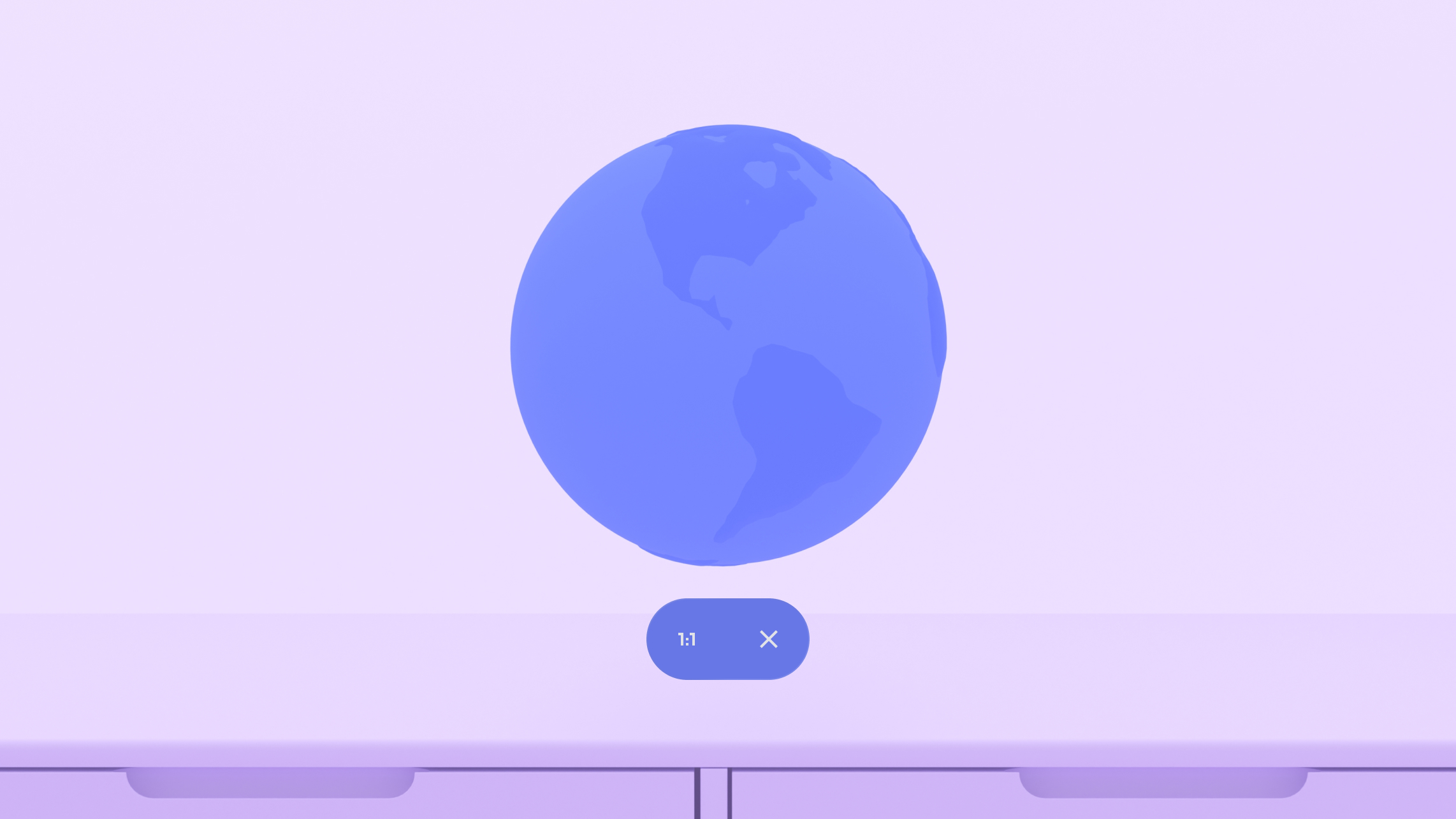在 Android XR 中,3D 模型是經過深度和體積算繪的數位物件,可為應用程式增添真實感和空間理解。使用者可以自然地與 3D 模型互動,打造轉型且引人入勝的體驗。
Android XR 支援副檔名為 .glTF 或 .glb 的 3D 模型。GL 傳輸格式 (glTF) 是標準的 3D 檔案格式,可縮減素材資源大小、快速載入,並跨平台運作。您可以從 Blender、Maya、Spline 等第三方數位內容創作工具匯出這些檔案格式。
為提升效能,請優先使用較小的檔案大小。避免使用過多多邊形或高解析度紋理,以免影響算繪速度。
整合 3D 模型的方法
Android XR 提供多種工具,可在應用程式中新增互動式 3D 模型:使用 SceneCore API 或 Scene 檢視器。如果您使用 Compose for XR 進行建構,可以使用音量子空間可組合項,將 3D 模型放置在相對於 UI 的位置。
- SceneCore API。您可以自行建立互動效果,包括旋轉、移動和縮放。這樣一來,使用者就能與 3D 模型互動,並與應用程式的空間面板和環境互動。您也可以在面板和 3D 模型之間建立父項關係。瞭解 SceneCore API。
- Scene Viewer 可用於載入及顯示 3D 模型,並提供旋轉、移動和縮放等互動功能。不過,Scene Viewer 會以獨立應用程式的形式執行,因此使用者在與 3D 模型互動時,將無法看到應用程式的面板和環境。瞭解 Scene Viewer。
SceneCore API
您可以使用 SceneCore API,為 3D 模型開發豐富的互動功能,同時讓使用者保留在應用程式情境中。由於 SceneCore 可讓您持續顯示面板和環境,並搭配 3D 模型,因此您可以在 3D 模型和面板之間建立關係,並使用場景感知功能,將內容錨定在使用者的實體空間中。
使用 SceneCore 時,您還可以新增下列項目:
- 3D 模型的註解
- 播放 3D 模型中嵌入的動畫
- 多個 3D 模型
- 自訂選單和啟動位置
關係
3D 模型可與面板或其他 3D 模型建立父項關係,讓子項元素追隨父項的移動。
錨定標記
使用者可以將 3D 模型固定在現實世界中的特定位置。你可以選擇在一般水平或垂直表面,或地板或牆壁等特定表面上新增錨點。
Scene Viewer
Scene Viewer 可讓使用者查看及與 3D 模型互動。使用者可以開啟支援的 .glTF 3D 模型 (例如 .glb 檔案),並將物件放置在空間中。您可以在應用程式中整合 3D 檢視器,讓使用者輕鬆查看產品、探索教育內容,以及體驗 3D 模型。Scene Viewer 提供內建 UI,可用於基本互動,包括移動、旋轉、縮放和錨定。
發射位置
3D 模型會在使用者視線下方 1.5 公尺和 15 度處啟動,位於視野中心。開啟時,每個軸的縮小尺寸為 1.5 公尺。
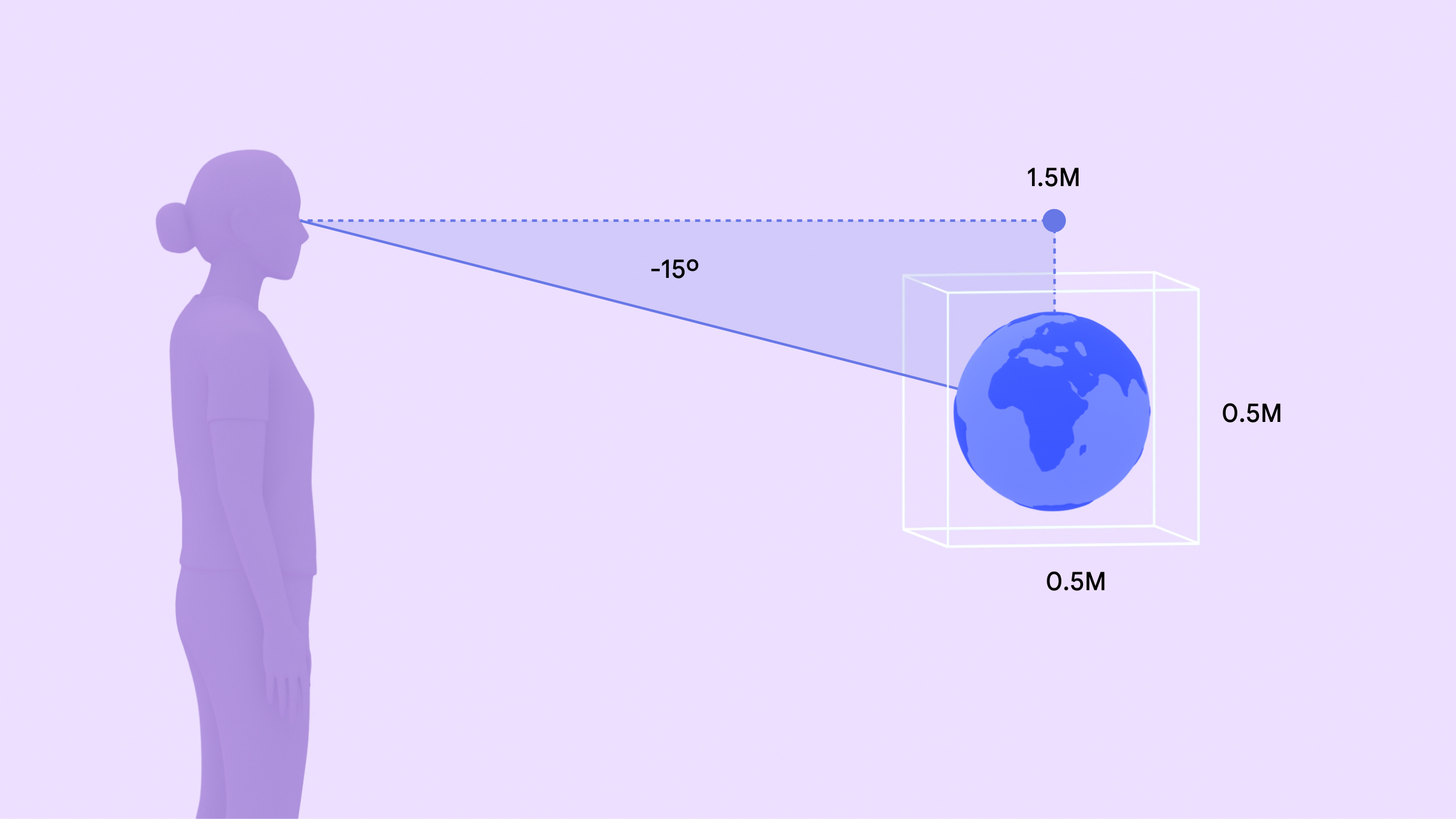
互動內容
使用者可透過自然手勢移動、旋轉、固定和縮放 3D 模型的 UI 和互動功能。
互動選單
您可以透過其他動作自訂 3D 模型選單。如果 glTF 檔案包含不同大小 (例如建議大小和實際大小),使用者可以透過 1:1 按鈕快速切換大小。如要退出 3D 模型檢視畫面並返回應用程式,使用者可以點選強制關閉按鈕。